Blender 3D är ett professionellt 3D-grafik- och animationsprogram med öppen källkod. Den har ett brett utbud av applikationer som animationer, 3D-modellering, visuella effekter och rörelsegrafik. Detta ger enastående resultat och används i professionell filmskapande. Den kan användas på många olika plattformar och stöder ungefär 34 olika språk.
Syftet med denna färdplan är att installera Blender 3D på Ubuntu 20.04.
Installera Blender 3D på Ubuntu 20.04 System
Gå igenom stegen som listas här för att installera Blender 3D på din Ubuntu 20.04-systemet:
Uppdatera Ubuntu 20.04 System
Innan vi installerar Blender 3D på den måste vi uppgradera vår Ubuntu 20.04 ram. Med följande instruktioner kan detta göras med:
$ sudo apt uppdatering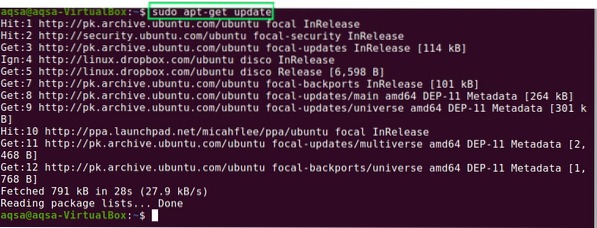
Alla nödvändiga paket på Ubuntu 20.04 har uppdaterats.
Installera Blender 3D på Ubuntu 20.04 från terminalen
Vi kan installera Blender 3D genom att utföra kommandot som visas nedan i terminalen:
$ sudo apt installera mixer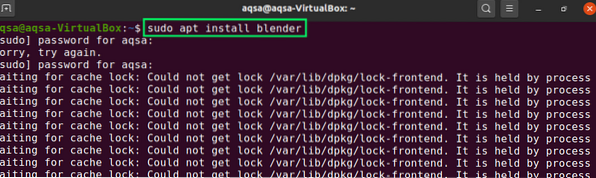
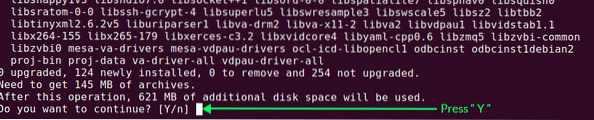
När du trycker på “Y” börjar installationsprocessen.
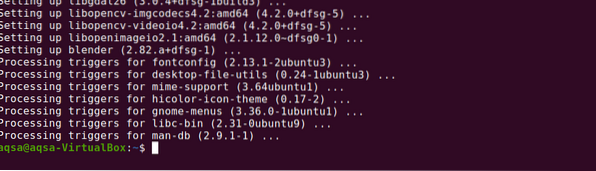
Installera Blender på Ubuntu 20.04 från Software Center
Software center är verktyget eller den officiella butiken med applikationer i Ubuntu där vi kan köpa, installera eller ta bort olika applikationer.
Öppna programvarucentret och skriv Blender i sökfältet. Efter ett par ögonblick kan vi se resultatet; välj blandaren.
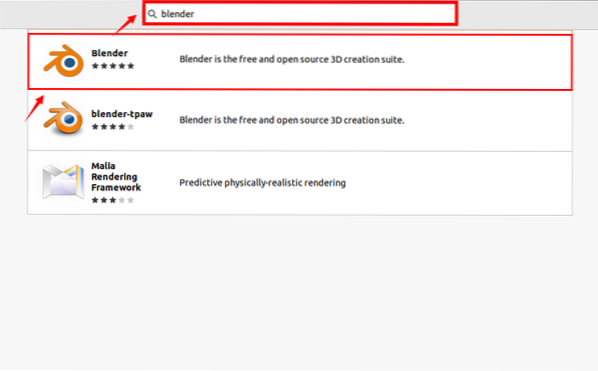
Den nya skärmen öppnas och visar all information om mixern. Klicka på “Installera”.
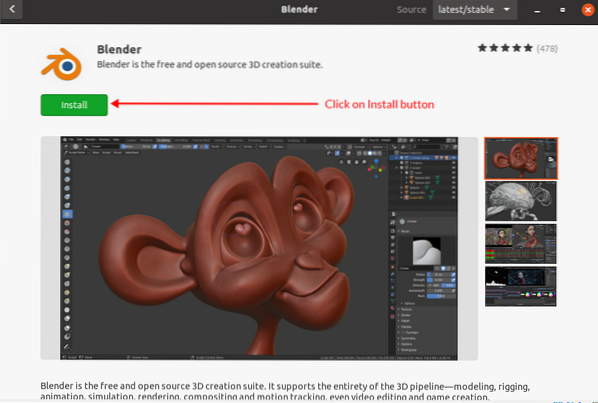
Kontrollera installerad version av Blender på Ubuntu 20.04
Vi kan kontrollera den installerade versionen av Blender på vår Ubuntu 20.04 genom att köra följande kommando:
$ blender --version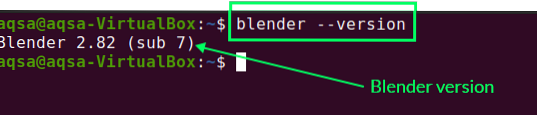
Starta Blender på Ubuntu 20.04 System
Blender 3D har installerats på Ubuntu 20.04. Vi kan öppna den via Ubuntu 20.04 terminal. Avfyra terminalen och kör följande kommando:
$ mixer
I applikationssökningsmenyn kan vi också söka efter en mixer och sedan klicka på sökresultatet för blandaren, som visas i följande bild:
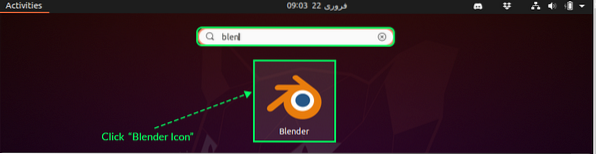
Blender 3D lanseras framgångsrikt på vårt system.
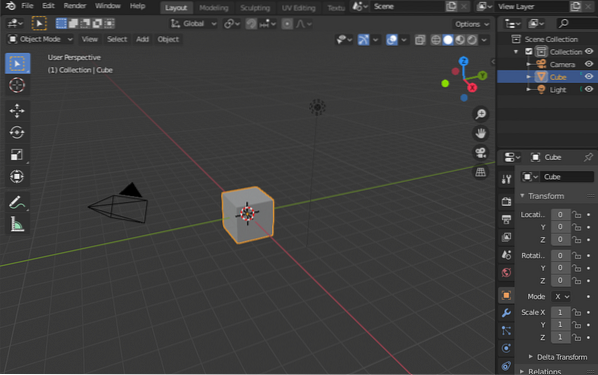
Ta bort Blender från Ubuntu 20.04
För att ta bort Blender 3D från Ubuntu 20.04 tillsammans med allt innehåll, kör kommandot som visas nedan:
$ sudo apt ta bort --autoremove mixer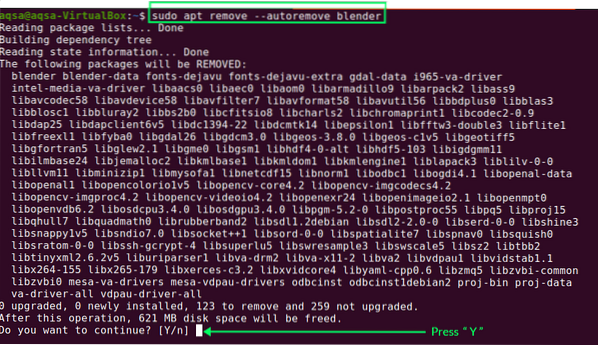
När du trycker på “Y” börjar borttagningsprocessen.
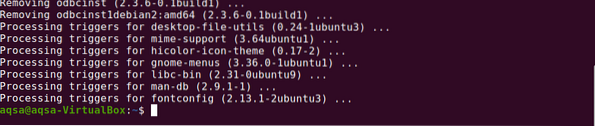
Slutsats
I det här inlägget demonstrerade vi stegen för installation av Blender 3D på Ubuntu 20.04, samt hur man startar den via terminalen och Ubuntu 20.04 GUI. Efter detta har den flexibla applikationen installerats och vi kan nu fortsätta skapa otrolig grafik och animationer. Men om du är klar och inte längre använder den här programvaran kan du också ta bort den från Ubuntu 20.04 lätt.
 Phenquestions
Phenquestions


